Microsoft Outlook Web Vs. Desktop Care este cel mai bun pentru tine?
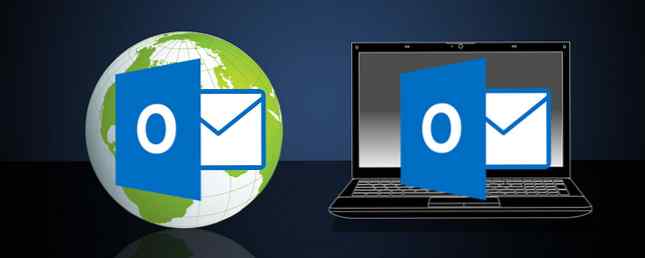
Când oamenii se gândesc la Microsoft Outlook, se gândesc la clientul de e-mail al bunicului lor. Dar știați că există și o versiune gratuită online a Outlook? Există și astăzi vom compara desktopul și versiunea online cap-to-head.
Diferența evidentă dintre desktopul Outlook și Outlook este că versiunea desktop nu este gratuită - vine ca parte a pachetului Microsoft Office, ceea ce nu este ieftin dacă nu sunteți student sau educator.
Cum se corectează versiunea web gratuită Microsoft Outlook față de omologul plătit de pe desktop? Să aruncăm o privire mai atentă.
Eroarea de e-mail
Ce vă puteți aștepta când vă înscrieți pentru un cont Outlook gratuit online? Ca parte a suitei Office online, Microsoft Outlook alcătuiesc centrul de comunicații pentru productivitatea online.

Utilizați Microsoft Outlook pe web exact așa cum ați folosi contul dvs. Gmail. Outlook client de e-mail on-line, de asemenea, vă permite să integrați mai multe conturi de e-mail într-un singur loc, cum ar fi contul dvs. live.com, cunoscut anterior ca Hotmail.
Comparând aspectul Outlook.com cu aplicația desktop Microsoft Outlook, asemănările dintre cele două machete devin foarte clare.

Navigarea cu ajutorul contului, inclusiv toate subdosajele, se afișează în panoul din stânga, iar e-mailurile și previzualizările de e-mail reale apar în partea dreaptă. Acest lucru este valabil atât pentru clienții online cât și pentru cei de pe desktop.
Când faceți clic pe e-mailul din contul dvs. Outlook.com, veți vedea previzualizarea în partea dreaptă.

Același lucru se întâmplă și în cazul versiunii desktop, cu excepția faptului că versiunea desktop are multe pictograme și caracteristici afișate în panglica de meniu de sus (la care vom ajunge mai jos).

În ambele cazuri, puteți, de asemenea, să vă integrați cu unele din conturile dvs. sociale preferate, dar acest lucru nu este cu siguranță o forță în nici un caz. Cu Outlook Online, vă puteți conecta cu Twitter și LinkedIn, dar selectarea contului este foarte redusă și cea mai populară rețea socială Aici sunt cele mai rapide rețele sociale care trebuie să vă alăturați aici Sunt cele mai rapide rețele sociale care trebuie să vă alăturați cota leului de pe piața socială, noi servicii cum ar fi Kik, Snapchat și WhatsApp amenință să spargă strangulare pe Facebook pe Internetul social. Citește mai mult - Facebook - nu este nici măcar disponibil.

Desktop-ul este din ce în ce mai rău atunci când vine vorba de conexiuni sociale. Pe versiunea desktop, când am făcut clic Fişier, Cont Setări și Conturi de rețea socială, M-am trezit mutat pe această pagină web, sfătuindu-mă că conexiunile sociale sunt “nu mai sunt acceptate”.

Într-o perioadă în care utilizarea rețelelor sociale continuă să crească și liniile continuă să se estompeze între mesagerie și rețelele sociale, pare ciudat că Microsoft ar merge în direcția opusă și va deconecta de la aceste rețele.
Categoriile Outlook
Mulți oameni organizează e-mail-uri în foldere, dar un alt instrument de organizare foarte eficient pe care Microsoft Outlook îl oferă este abilitatea de a clasifica e-mailurile, iar culorile le codifică în mod corespunzător.
Această caracteristică este disponibilă pe versiunea web selectând e-mailul și făcând clic pe Categorii din meniul de sus.

Puteți schimba oricare dintre numele categoriilor la ceva mai descriptiv făcând clic Gestionați categoriile și apoi adăugarea unei noi categorii.
În versiunea desktop a Microsoft Outlook, sunt disponibile și categorii. Veți găsi-le fie făcând clic dreapta pe e-mail și făcând clic pe clasificate din meniul derulant sau doar selectând e-mailul făcând clic pe Acasă elementul de meniu și alegerea categorisi din meniul de panglică.

Inutil să spun, atunci când primiți un volum imens de e-mailuri 8 moduri de trimitere prin e-mail de mari dimensiuni 8 moduri de trimitere prin e-mail mari Pentru a trimite fișiere mari prin e-mail încărcați atașamentele de e-mail la un serviciu de stocare și partajare de fișiere. Iată câteva dintre cele mai bune aplicații pentru slujbă. Citiți mai mult, organizarea este foarte importantă și odată ce începeți să utilizați categorii pentru a sorta lucrurile, nu veți crede niciodată că ați reușit să obțineți fără ele.
Regulile web ale Outlook, filtrele și altele
Funcțiile mai puternice pe care le veți găsi disponibile pe versiunea web gratuită a Microsoft Outlook includ lucruri precum crearea de reguli pentru e-mailurile primite.
Puteți obține acest lucru făcând clic pe elipsa din meniul de sus și apoi alegeți Creați regula ... din meniul derulant.

Regulile Inbox disponibile aici includ sortarea mesajelor primite în funcție de cine a trimis-o, la cine a fost trimis și de cuvintele din linia subiectului.

Aceasta este o listă foarte limitată, la fel și lista de acțiuni, care vă permite să mutați, să copiați sau să ștergeți mesajul, să marcați sau să marcați mesajul sau să îl redirecționați, redirecționați sau trimiteți. Asta e.
Unul dintre avantajele utilizării versiunii Outlook este că puteți să configurați răspunsuri automate ori de câte ori vă aflați în afara biroului Cum să configurați un e-mail din biroul de răspuns în Outlook Cum să configurați un e-mail din Office Responder în Outlook Ce se întâmplă când combinați o vacanță de două săptămâni cu o viață de lucru ocupată? Veți avea un proiect uriaș când vă întoarceți acasă: e-mailuri! Așteptați - de ce să nu automatizați ceva pentru dvs.? Citiți mai multe, într-o anumită perioadă de timp.

Acestea sunt configurate din meniul Setări, selectând Răspunsuri automate. Apoi, tot ce trebuie să faceți este să definiți perioada de timp când veți fi departe și nu veți putea răspunde la e-mailuri și ați terminat.

Ecranul Microsoft Outlook nu include o caracteristică Reguli. De fapt, este mult mai robust decât versiunea web. Când faceți clic pe reguli de la Acasă meniu, veți vedea o fereastră care arată foarte asemănătoare cu versiunea web, unde puteți alege să declanșați locul în care e-mailul este trimis de la sau spre, orice în linia de subiect și așa mai departe.

Cu toate acestea, dacă faceți clic pe Opțiuni avansate , veți vedea mai multe opțiuni de declanșare - lucruri precum e-mailul este marcat ca important, dacă are anumite cuvinte în corpul mesajului, indiferent dacă sunteți cc'd sau nu și așa mai departe.

Merită remarcat faptul că versiunea desktop nu furnizați o opțiune de răspuns automat, cu excepția cazului în care ați configurat Outlook să funcționeze cu un server Exchange. Unul dezavantaj al gestionării corespondenței dvs. pe PC-ul local este faptul că nu puteți automatiza lucruri care sunt în mod obișnuit bazate pe server.
Extensii Outlook Web
Există câteva lucruri pe care le puteți obține cu Microsoft Outlook pe care nu le puteți obține cu versiunea desktop. Sub setări, veți găsi a Gestionați programele de completare opțiune.
Acestea sunt aplicații pe care le puteți “conecteaza” la contul dvs. Outlook.com pentru a vă ajuta să vă îmbunătățiți clientul de e-mail online.

Aceasta include integrate destul de cool precum Paypal, astfel încât să puteți trimite mai ușor bani prin e-mail, să vă amintiți în calendarul dvs. Uber Ride, Evernote pentru a salva cu ușurință e-mailurile în registrele dvs. de lucru și multe altele.
De asemenea, merită menționat faptul că, deși nu puteți să activați un răspuns în afara biroului în Microsoft Outlook, dacă nu sunteți conectat la un server Exchange, aveți posibilitatea să configurați un e-mail în afara biroului cu clientul dvs. Outlook Online, nu ce serviciu de e-mail pe care l-ați adăugat.
Desktop Outlook Extras
Deci, ce puteți face cu versiunea desktop a Microsoft Outlook pe care nu o puteți face online? Destul de puțin.
În timp ce contul dvs. Microsoft Live va include o aplicație de activitate și o aplicație de calendar, acestea nu sunt la fel de strâns integrate cu clientul dvs. de e-mail, așa cum sunt în Microsoft Outlook desktop.

De asemenea, cu ajutorul clientului desktop, beneficiați de un instrument cu adevărat puternic numit AutoArchive, în cazul în care aveți posibilitatea ca clientul să trimită automat e-mailurile mai vechi, astfel încât mesajele dvs. poștale să rămână frumoase și sărace, fără prea mult efort sau efort din partea dvs..

Numai acest lucru este suficient pentru economia de timp pentru mulți utilizatori pentru a opta pentru utilizarea versiunii desktop a Microsoft Outlook, deși nu este gratuită (Outlook Express, versiunea desktop gratuită, nu mai este disponibilă).
Gestionarea casetei dvs. de poștă electronică este, de asemenea, mult mai ușoară, deoarece puteți sorta e-mailurile după dată, prin expeditor sau destinatari sau prin mesaje de semnalizare pentru urmărire și le puteți atribui rapid o dată scadentă.

Desigur, cea mai puternică parte a versiunii de desktop a Microsoft Outlook este abilitatea de a personaliza-o singur, folosind dezvoltatorul VBA care vine cu Microsoft Office.

Puteți activa acest element de meniu în Fișier> Opțiuni> Personalizați panglica și selectați Dezvoltator din lista elementelor din lista din dreapta.
Care versiune este potrivită pentru dvs.?
Cum decideți să utilizați desktopul Outlook Online sau Outlook? Răspunsul este că depinde ce este cel mai important pentru tine.
- Este important să aveți acces la clientul de e-mail de pe orice computer și din orice locație? Preferați o integrare mai bună a serviciilor online și a aplicațiilor? În cazul în care vă descrie, atunci veți dori să mergeți cu versiunea online a Outlook.
- Sunteți mai interesat de planificarea integrată, gestionarea sarcinilor și organizarea de e-mailuri? Căutați un set de reguli mai robust pe care să îl puteți utiliza pentru a automatiza gestionarea e-mailurilor primite? Dacă aceasta este dvs., atunci veți dori să investiți în versiunea desktop a Microsoft Outlook.
Indiferent de versiunea pe care o alegeți, trecerea cu Microsoft Outlook vă oferă liniștea știind că utilizați un produs Microsoft care este complet și constant actualizat.
Și pentru mai multe detalii despre Outlook, verificați cum să creați o semnătură de e-mail în Office 365 Cum să adăugați o semnătură de e-mail în Microsoft Office 365 Cum să adăugați o semnătură de e-mail în Microsoft Office 365 Iată cum puteți adăuga o semnătură de e-mail la Microsoft Outlook Web App în Microsoft Office 365. Citiți mai multe .
Vă gândiți să treceți la utilizarea Microsoft Outlook ca client de e-mail? Ați decis să o utilizați online sau pe desktop? Trimiteți-vă propriile opinii în secțiunea de comentarii de mai jos!
Explorați mai multe despre: Client de e-mail desktop, Microsoft Office Online, Microsoft Outlook.


